Pada artikel ini saya akan berbicara tentang kemampuan alat Cockpit. Cockpit dirancang untuk memfasilitasi administrasi Linux. Singkatnya, ini memungkinkan Anda untuk melakukan tugas-tugas administrator Linux yang paling umum melalui antarmuka web yang bagus. Fitur kokpit: menginstal dan memeriksa pembaruan untuk sistem dan mengaktifkan pembaruan otomatis (proses tambalan), manajemen pengguna (membuat \ menghapus \ mengubah kata sandi \ kunci \ memberikan hak pengguna super), manajemen disk (membuat \ mengedit lvm, membuat / memasang sistem file), mengatur jaringan (tim, ikatan, pengelolaan ip, dll.), pengelolaan unit / timer sistem.

Ketertarikan pada Cockpit adalah karena rilis Centos 8, di mana Cockpit sudah dibangun ke dalam sistem dan Anda hanya perlu mengaktifkannya dengan perintah "systemctl enable --now cockpit.socket". Distribusi lain akan memerlukan instalasi manual dari repositori batch. Kami tidak akan mempertimbangkan pemasangan di sini, lihat
manual resmi.Setelah instalasi, kita perlu pergi ke port 9090 server tempat Cockpit diinstal di browser (mis.
Ip-server : 9090). Misalnya,
192.168.1.56 : 9090
Kami memasukkan nama pengguna / kata sandi yang biasa dari akun lokal dan mencentang kotak "Gunakan kembali kata sandi saya untuk tugas-tugas istimewa" sehingga dimungkinkan untuk menjalankan beberapa perintah atas nama pengguna istimewa (root). Secara alami, akun Anda harus dapat menjalankan perintah melalui sudo.
Setelah masuk, Anda akan melihat antarmuka web yang indah dan intuitif. Pertama-tama, alihkan bahasa antarmuka ke bahasa Inggris, karena terjemahannya sangat buruk.

Antarmuka terlihat sangat jelas dan logis, di sebelah kiri Anda akan melihat panel navigasi:

Bagian awal disebut "sistem", di mana Anda dapat melihat informasi tentang pemanfaatan sumber daya server (CPU, RAM, Jaringan, Disk):
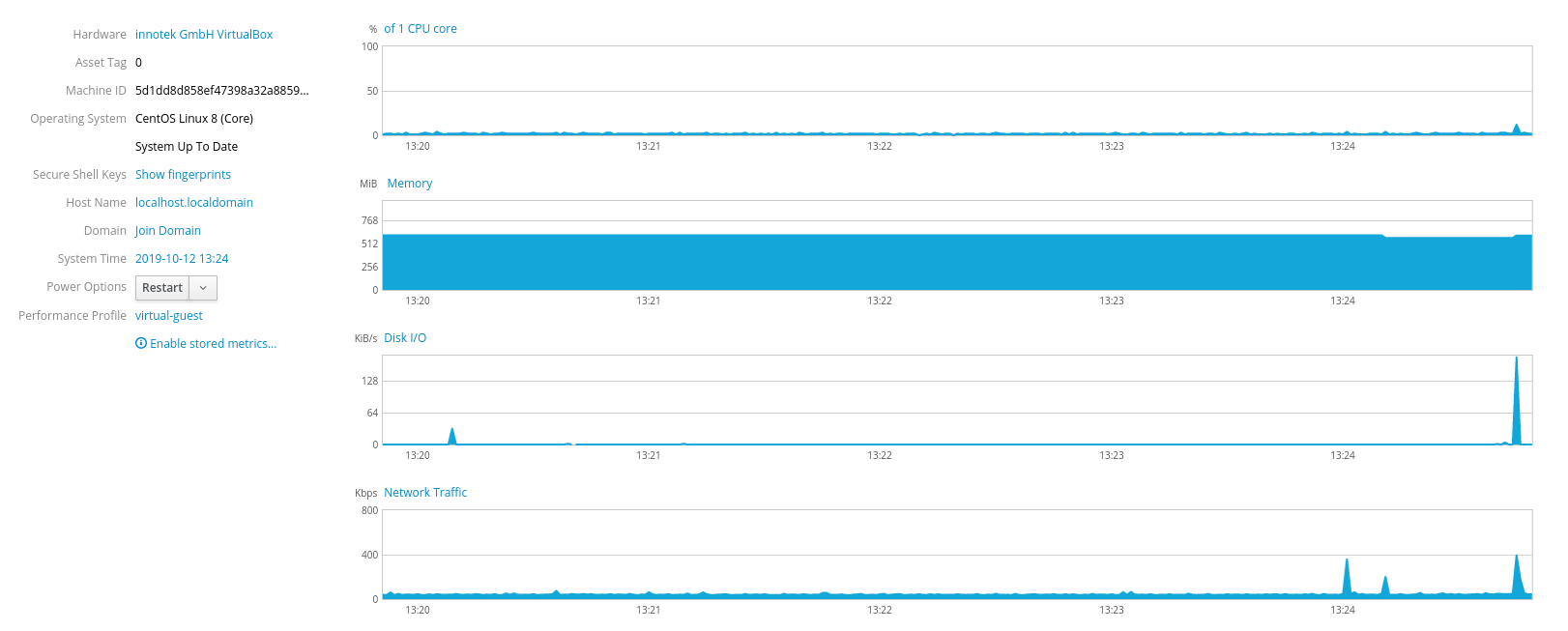
Untuk melihat informasi lebih rinci, misalnya, pada disk, cukup klik pada prasasti yang sesuai dan Anda akan segera dibawa ke bagian lain (penyimpanan):
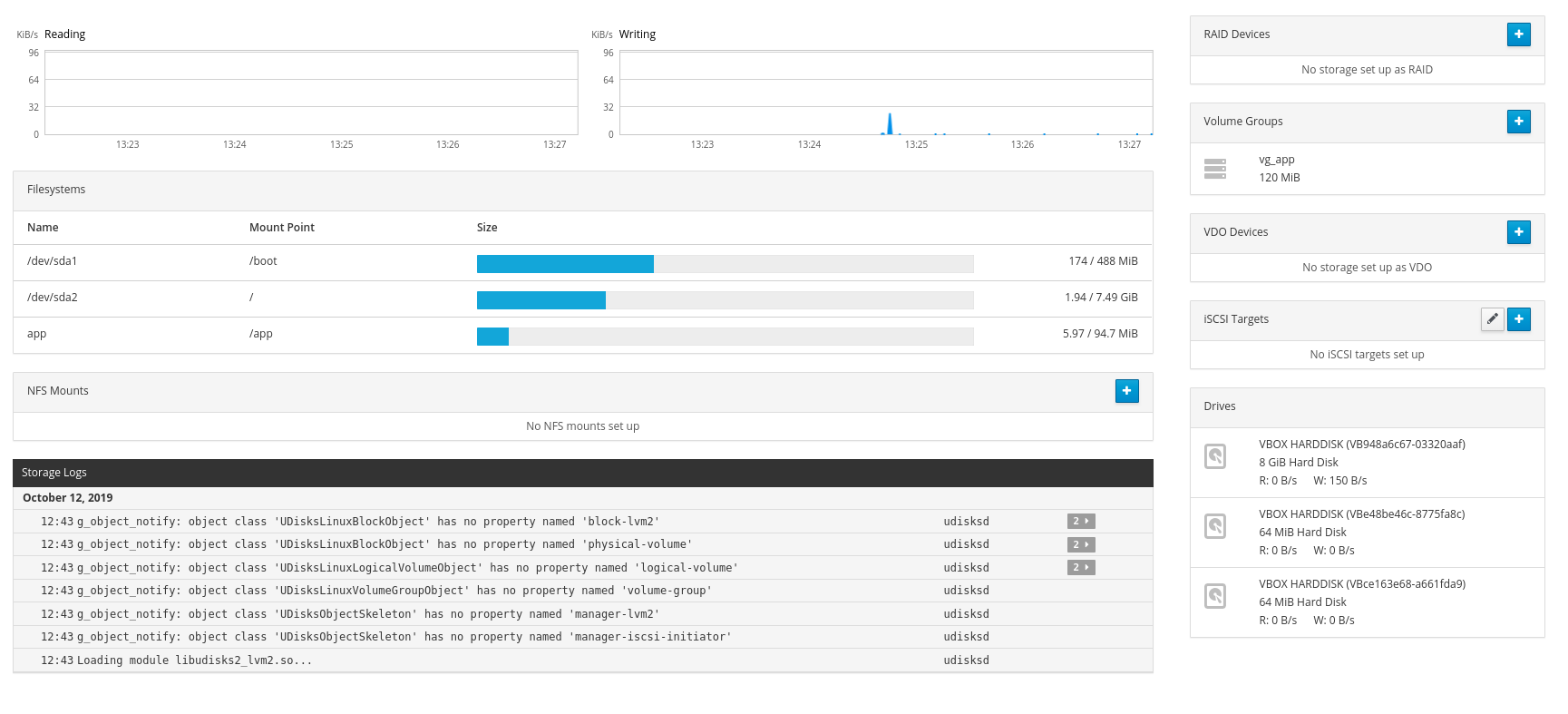
Anda dapat membuat lvm di sini:
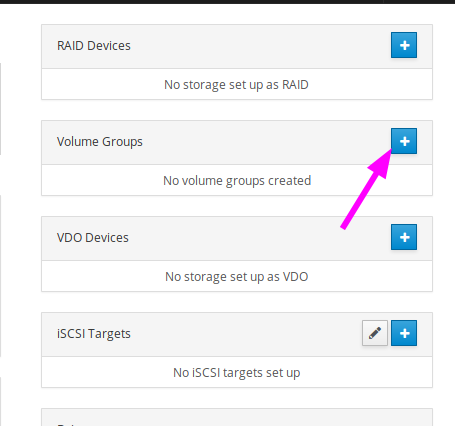
Pilih nama untuk grup vg dan drive yang ingin Anda gunakan:
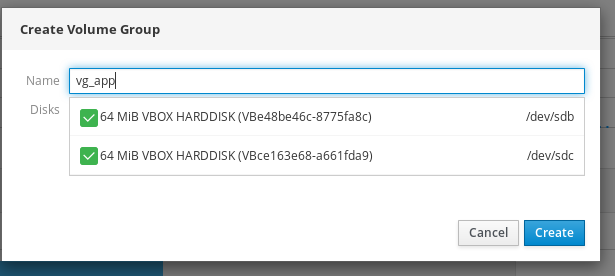
Tetapkan nama untuk lv dan pilih ukuran:
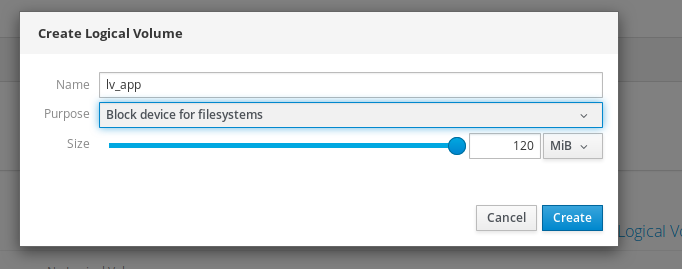
Dan akhirnya, buat sistem file:
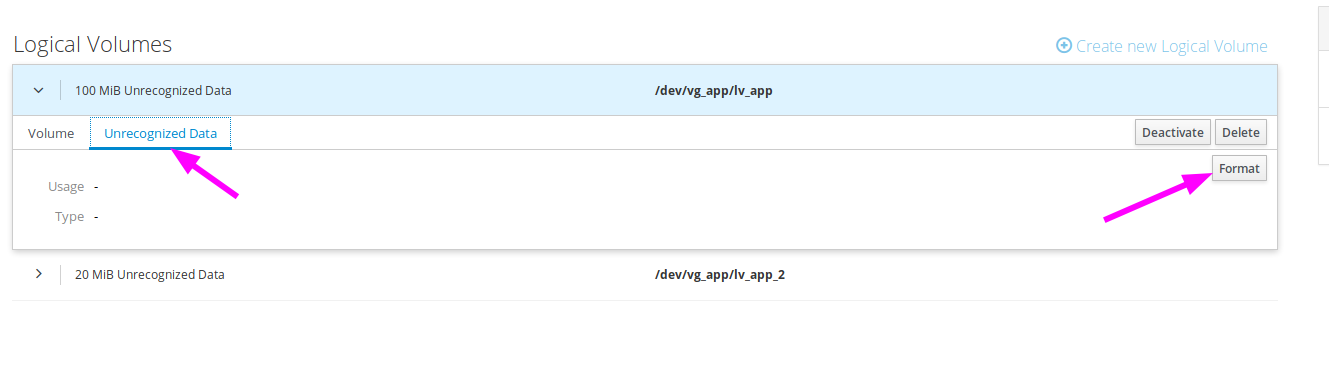
Harap dicatat bahwa Cockpit sendiri akan menulis baris yang diinginkan di fstab dan memasang perangkat. Anda juga dapat menentukan opsi pemasangan spesifik:
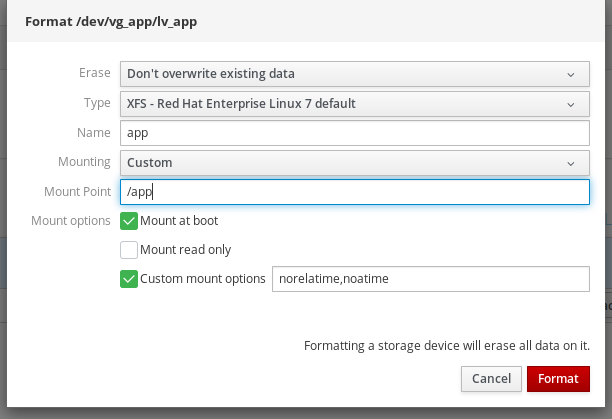
Di sini terlihat di sistem:
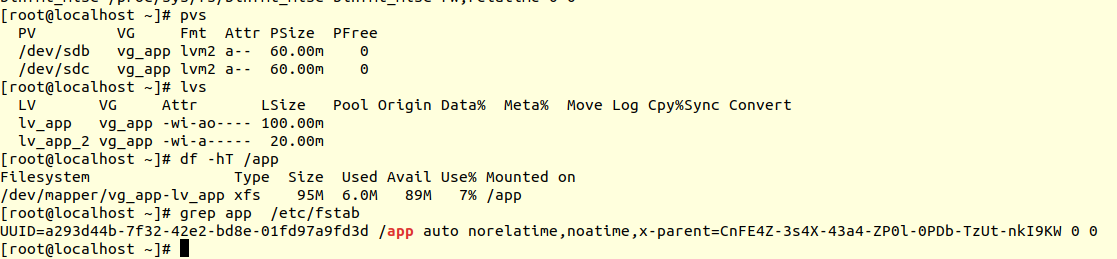
Di sini Anda dapat memperluas \ kompres sistem file, menambahkan perangkat baru ke grup-vg, dll.
Di bagian "Jaringan", Anda tidak hanya dapat mengubah pengaturan jaringan biasa (ip, dns, mask, gateway), tetapi juga membuat konfigurasi yang lebih kompleks, seperti ikatan atau penggabungan:
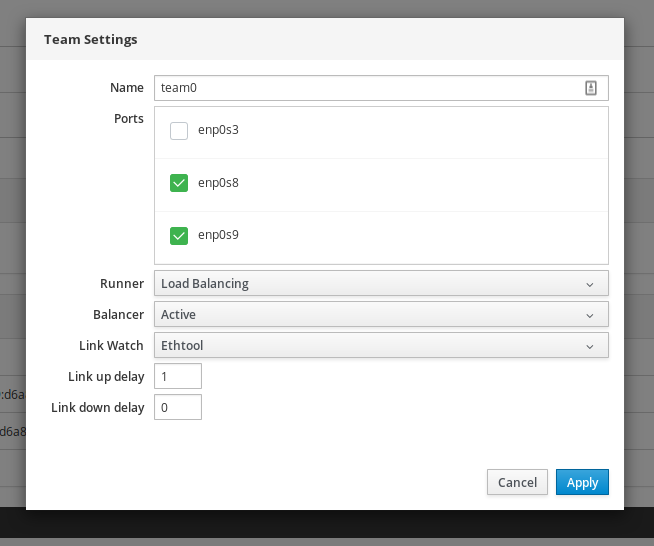
Ini adalah bagaimana konfigurasi yang sudah selesai terlihat di sistem:
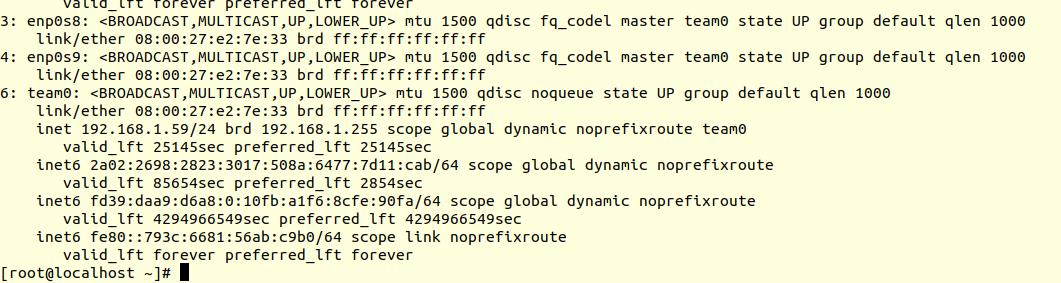
Setuju bahwa menyetel melalui vi \ nano akan sedikit lebih lama dan lebih sulit. Khusus untuk pemula.
Di "layanan" Anda dapat mengontrol unit dan timer systemd: hentikan, restart, hapus dari startup. Buat timer Anda sendiri dengan sangat cepat:
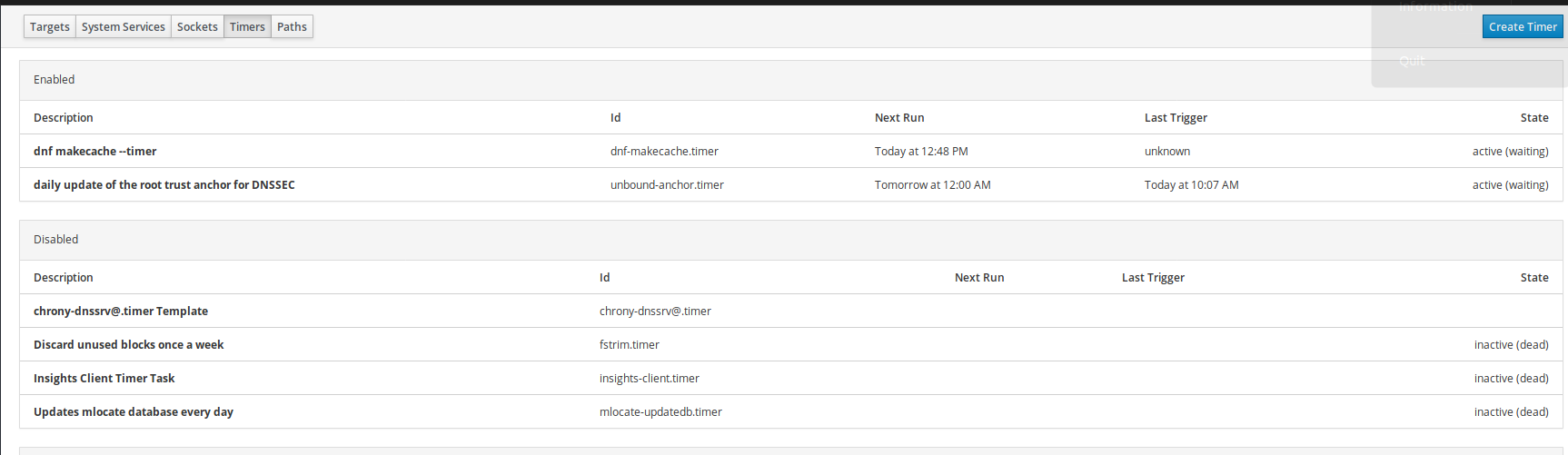
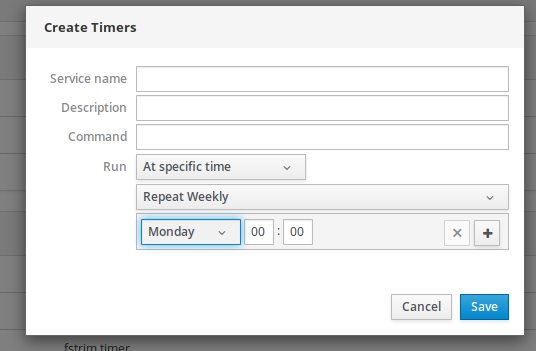
Satu-satunya hal yang dilakukan dengan buruk: tidak jelas seberapa sering timer dimulai. Anda hanya dapat melihat kapan diluncurkan terakhir dan kapan akan mulai lagi.
Di “Pembaruan perangkat lunak”, seperti yang Anda duga, Anda dapat melihat semua pembaruan yang tersedia dan menginstalnya:
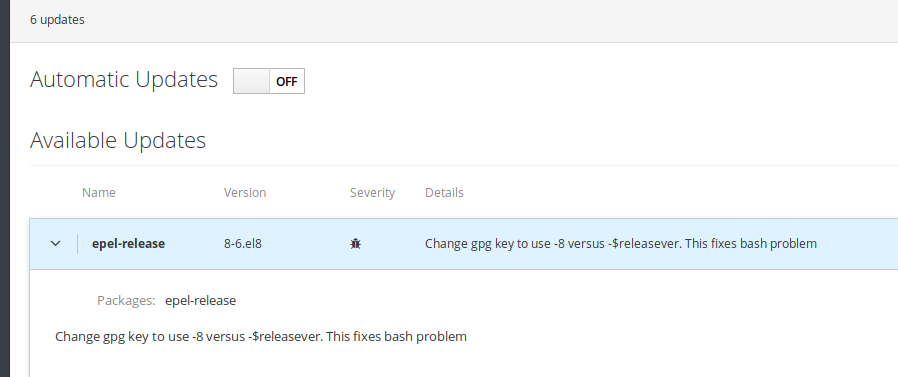
Sistem akan memberi tahu kami jika diperlukan reboot:
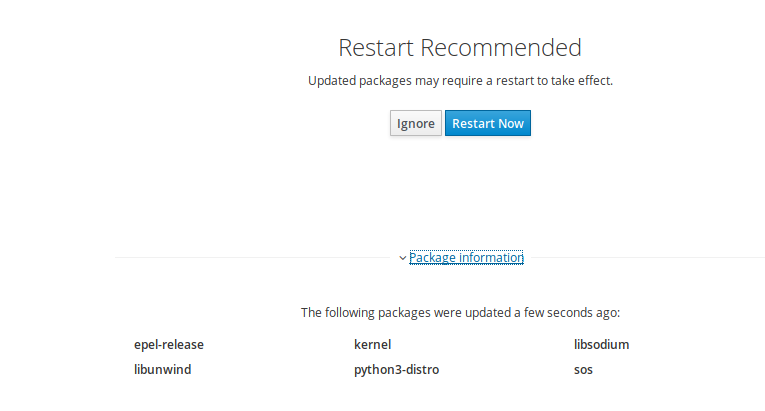
Di sini Anda dapat mengaktifkan pembaruan sistem otomatis dan menyesuaikan instalasi pembaruan:

Juga di Cockpit Anda dapat mengontrol SeLinux, membuat sosreport (berguna saat berkomunikasi dengan vendor saat memecahkan masalah teknis):
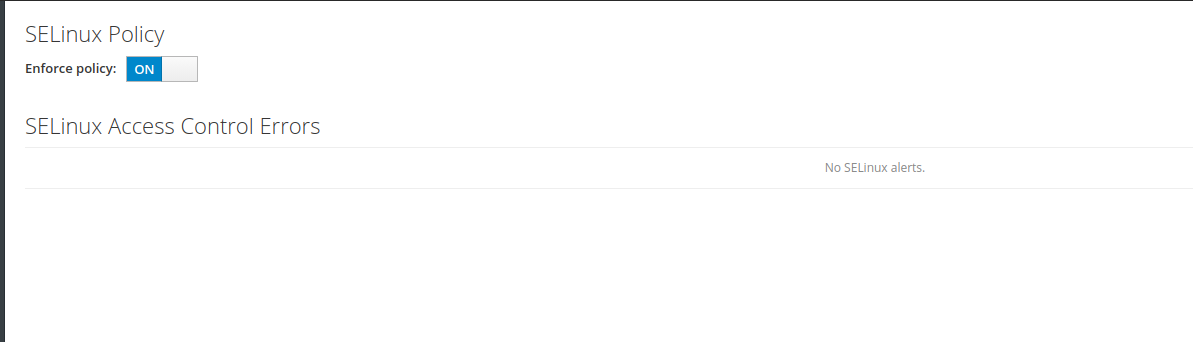
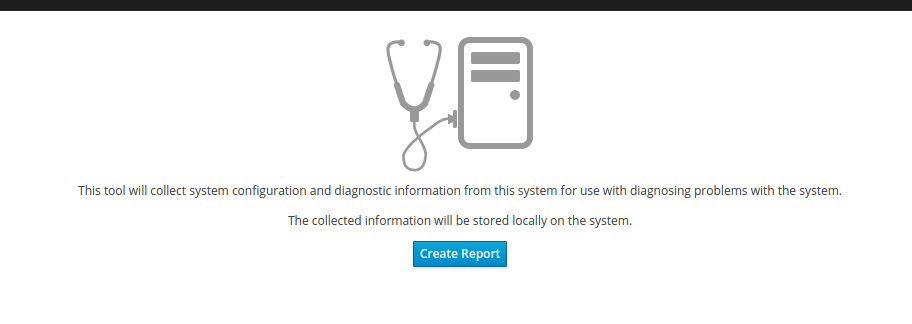
Manajemen pengguna diimplementasikan sesederhana dan sejelas mungkin:
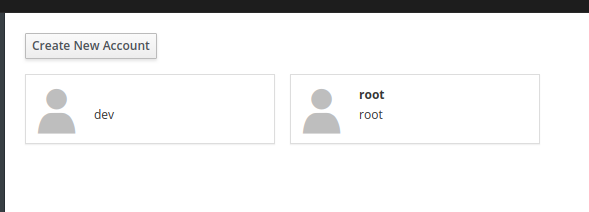
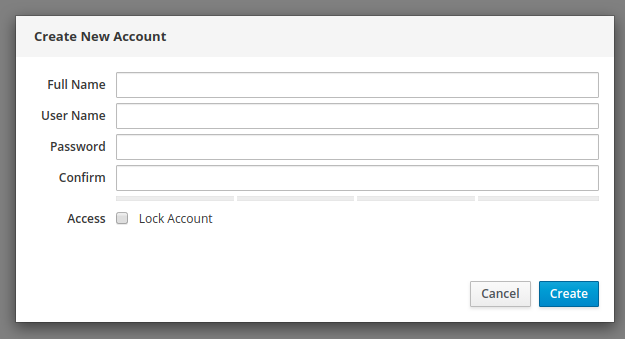
Omong-omong, Anda dapat menambahkan kunci ssh.
Dan akhirnya, Anda dapat membaca log sistem dan mengurutkannya menurut kepentingan:
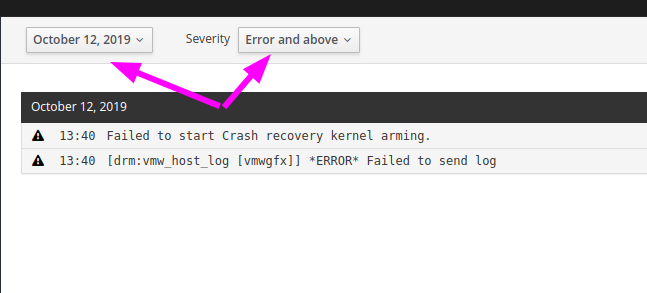
Kami melewati semua bagian utama dari program ini.
Berikut ini ikhtisar singkat tentang kemungkinannya. Apakah menggunakan Cockpit atau tidak, itu terserah Anda. Menurut pendapat saya, Cockpit dapat memecahkan beberapa masalah dan mengurangi biaya pemeliharaan server.
Manfaat utama:- Ambang batas untuk memasuki administrasi OS Linux berkurang secara signifikan berkat alat tersebut. Hampir setiap orang dapat melakukan tindakan standar dan dasar. Administrasi dapat didelegasikan sebagian kepada pengembang atau analis untuk mengurangi biaya produksi dan mempercepat pekerjaan. Lagi pula, sekarang Anda tidak perlu mengetik pvcreate, vgcreate, lvcreate, mkfs.xfs di konsol, buat titik mount, edit fstab, dan akhirnya ketik mount -a, cukup klik beberapa kali
- Anda dapat membongkar administrator Linux dan menyimpannya dari rutin sehingga mereka fokus pada tugas yang lebih kompleks.
- Anda dapat mengurangi jumlah kesalahan manusia. Anda harus mengakui bahwa lebih sulit untuk membuat kesalahan melalui antarmuka web daripada melalui konsol
Kekurangan yang ditemukan oleh saya:- Utilitas terbatas. Anda hanya dapat melakukan operasi dasar. Tidak mungkin, misalnya, untuk segera memperluas lvm setelah meningkatkan disk dari sisi virtualisasi, Anda perlu mengetik pvresize di konsol dan hanya kemudian terus bekerja melalui antarmuka web. Anda tidak dapat menambahkan pengguna ke grup tertentu, Anda tidak dapat mengubah hak direktori, menganalisis tempat yang digunakan. Saya ingin fungsionalitas yang lebih luas
- Bagian "Aplikasi" tidak berfungsi dengan benar
- Anda tidak dapat mengubah warna konsol. Misalnya, saya hanya bisa bekerja dengan nyaman di latar belakang terang dengan font gelap:
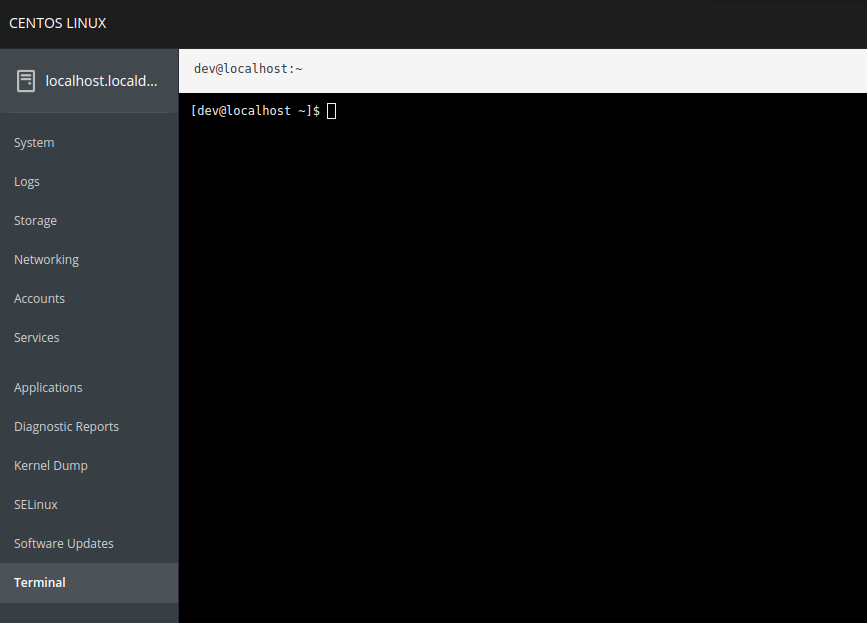
Seperti yang dapat kita lihat, utilitas memiliki potensi yang sangat bagus. Jika Anda memperluas fungsionalitasnya, maka implementasi banyak tugas dapat menjadi lebih cepat dan mudah.
upd: juga memungkinkan untuk mengelola beberapa server dari satu antarmuka web dengan menambahkan server yang diperlukan ke "Dasbor Mesin". Fungsionalitas, misalnya, dapat berguna saat memperbarui banyak server sekaligus. Baca lebih lanjut di
dokumentasi resmi .